Een Excel layout is een normaal Excel bestand, wat door Regelneef wordt gevuld. Welke gegevens er in welke cellen en kolommen in het bestand geschreven moeten worden, ligt vast in een Excel samenvoegdefinitie. Deze samenvoegdefinitie wordt niet in het Excel bestand zelf vastgelegd, maar in een scherm in Regelneef. Dit scherm is te openen door in het Layout scherm op Invoeren of Wijzigen te drukken. Wanneer gekozen is voor Excel is een knop Samenvoegdefinitie te zien.
Excel samenvoegdefinitie
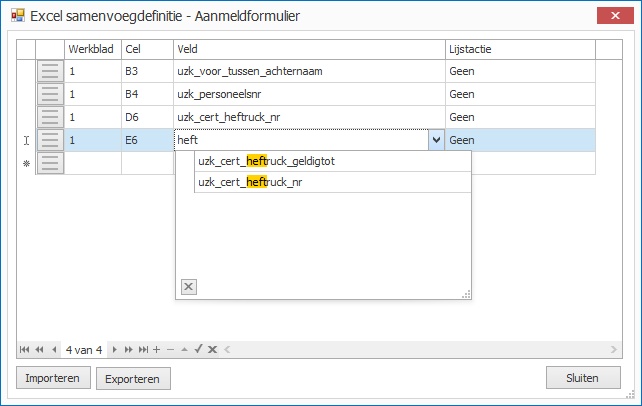
In de samenvoegdefinitie wordt dus per cel aangegeven welke informatie er in geschreven moet worden door Regelneef. Een nieuwe regel kan worden toegevoegd op op de onderste regel focus te zetten.
Velden van een definitieregel
De volgende gegevens zijn vast te leggen:
Werkblad
Dit is het nummer van het werkblad. Standaard staat deze op 1.
Cel
De cel, in de notatie [kolomletter][rijnummer].
Veld
Het veld wat Regelneef moet schrijven in de betreffende cel. Hiervoor is een uitklaplijst met mogelijkheden beschikbaar. Het makkelijkst is om een paar zoekletters in te tikken. De uitklaplijst zal daar dan direct een gefilterde lijst van laten zien.
Lijstactie
Dit is de actie die moet worden gedaan indien er meerdere records geselecteerd zijn als gegevens voor het document. Er zijn twee mogelijkheden:
Geen |
Indien er meerdere records zijn, wordt alleen de eerste getoond. De rest wordt genegeerd. Dit is gebruikelijk indien het Excel bestand een soort invulformulier is, bedoeld voor bijvoorbeeld één medewerker tegelijk (zoals in bovenstaande afbeelding).
|
Verticaal vullen |
Indien er meerdere records zijn, worden deze onder elkaar worden geschreven. Hiermee zijn gegevens dus in als lijst in het Excel document te krijgen. De regel die in de cel staat wordt qua opmaak gekopieerd en eronder tussengevoegd, om zo plaats te maken voor alle records. |
Sortering via slepen
Een nieuwe regel wordt altijd aan de onderkant van de lijst toegevoegd. Het is mogelijk om de volgorde daarna aan te passen door afzonderlijke regels te verslepen naar een andere positie in de lijst. Klik hiervoor op de drie streepjes aan de linkerkant van de te verplaatsen regel, en sleep deze naar een andere regel. De versleepte regel wordt daar dan onder geplaatst.
Importeren en exporteren
Het is mogelijk om alle regels van een Regelneef Excel samenvoegdefinitie in één keer te importeren uit een bestand. Zo'n bestand kunt u zelf ook maken met de knop Exporteren. Dit maakt het mogelijk om deze gegevens snel te kunnen overzetten naar een andere Regelneef database.